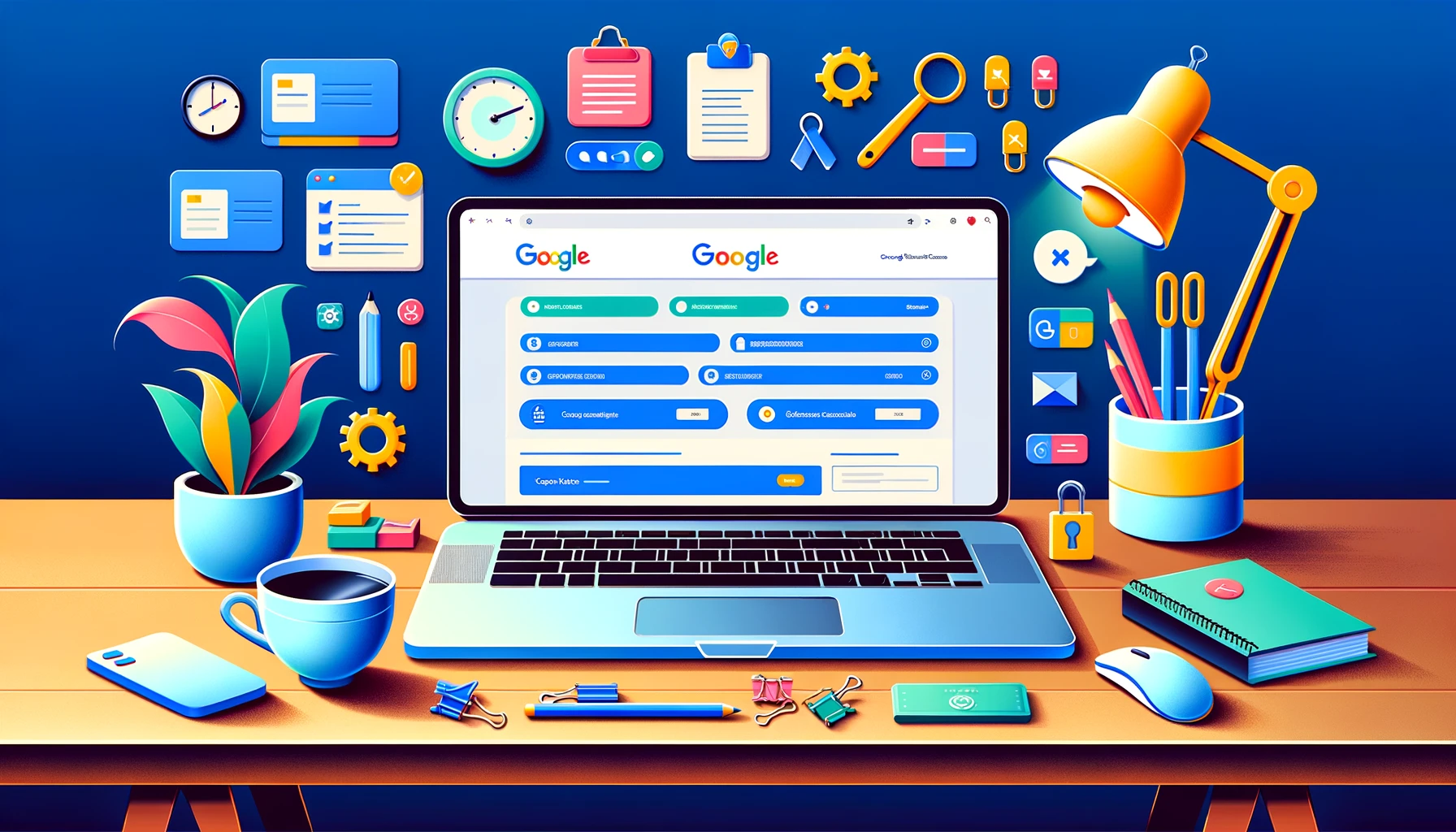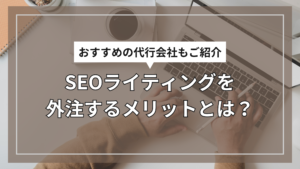Google Search Console(サーチコンソール)は、Webサイト管理者にとって必須ツールです。
サーチコンソールを活用することで、
- 検索結果の表示状況
- インデックス状況
などを確認し、Webサイトの改善に役立てることができます。
しかし、サーチコンソールには様々な権限があります。
その種類や違いは複雑で、理解するのが難しい場合があります。
そこで今回の記事では、サーチコンソール権限の種類と違いをわかりやすく解説します。
Webサイト管理を効率化する方法をご紹介します。
サーチコンソール権限の種類
サーチコンソール権限には、大きく分けて以下の3種類があります。
所有者
サーチコンソールに登録されたWebサイトの所有者です。
すべての権限を持つことができます。
管理者
所有者から付与された権限を持つユーザーです。
所有者と同じ権限を持つことができます。
しかし、所有者自身が権限を削除することはできません。
データ閲覧者
所有者または管理者から付与された権限を持つユーザーです。
サーチコンソールのデータ閲覧のみが可能です。
設定変更などの権限はありません。
サーチコンソール権限の違い
それぞれの権限でできることは以下の表の通りです。
| 権限 | できること | できないこと |
|---|---|---|
| 所有者 | すべて | なし |
| 管理者 | すべて | 所有者自身が権限を削除すること |
| データ閲覧者 | データ閲覧 | 設定変更、ユーザー管理、権限付与 |
サーチコンソール権限の付与方法
サーチコンソール権限は、所有者または管理者のみが付与することができます。
権限付与方法
- サーチコンソールにログインします。
- 左側のメニューから「設定」を選択します。
- 画面中央の「ユーザー」タブを選択します。
- 「ユーザーを追加」ボタンをクリックします。
- 付与したいユーザーのメールアドレスを入力し、「権限」プルダウンメニューから付与したい権限を選択します。
- 「ユーザーを追加」ボタンをクリックします。
サーチコンソール権限を効率的に活用する方法
サーチコンソール権限を効率的に活用するには、以下の点に注意することが大切です。
必要な権限のみ付与する
すべてのユーザーに所有者権限を付与するのではなく、必要な権限のみ付与することで、セキュリティを強化することができます。
権限付与の理由を明確にする
なぜそのユーザーにその権限を付与するのか
理由を明確にすることで、権限の乱用を防ぐことができます。
定期的に権限を見直す
ユーザーの役割や責任が変わったら、権限を見直して必要に応じて変更する必要があります。
サーチコンソール権限は、Webサイト管理において非常に重要な役割を果たします。
今回紹介した内容を参考に、サーチコンソール権限を効率的に活用しましょう。
Webサイト管理を効率化してください。